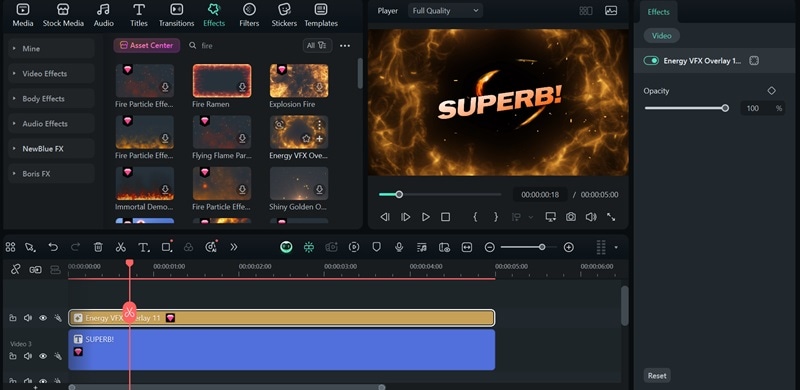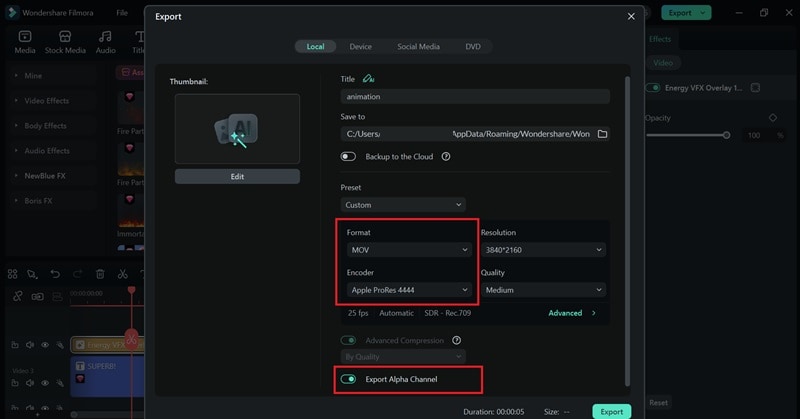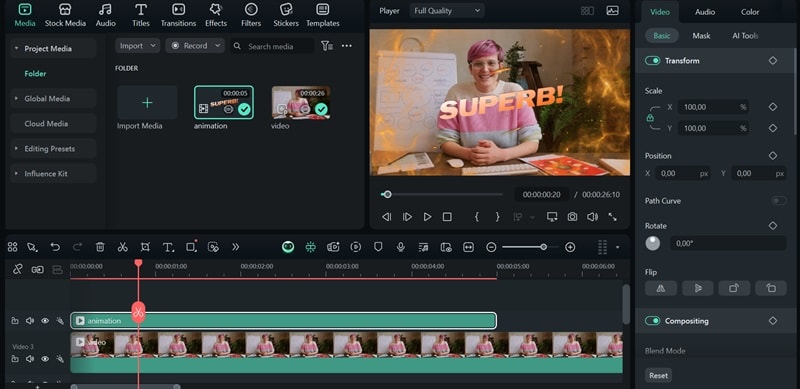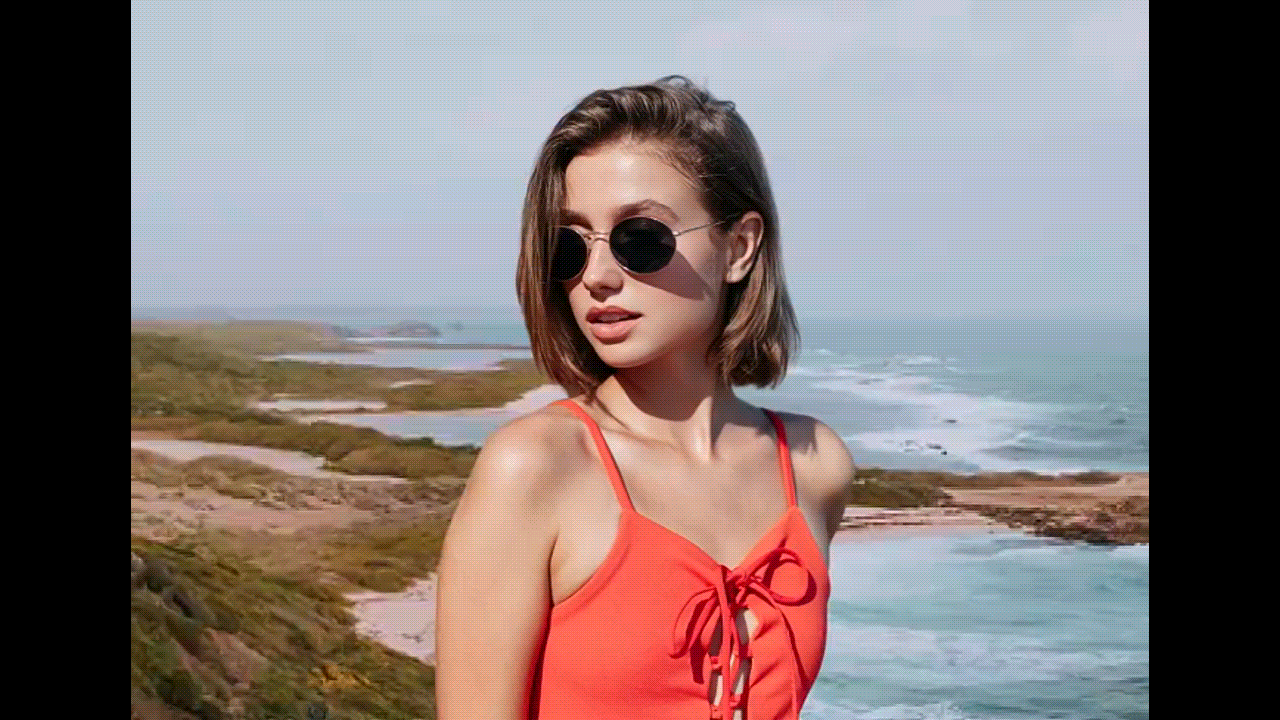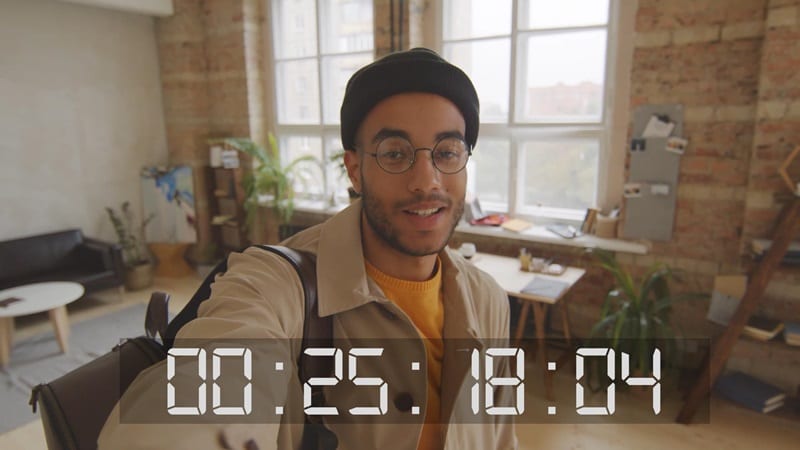この記事の内容
アルファチャンネルとは
PNG画像や重ねられた動画クリップでよく見かける透明背景は、アルファチャンネルによって実現されています。この技術は画像や動画の透明部分を定義するために使用され、グラフィックを異なる背景の上に配置する際に、目に見える境界線や単色のボックスなしで表示することができます。
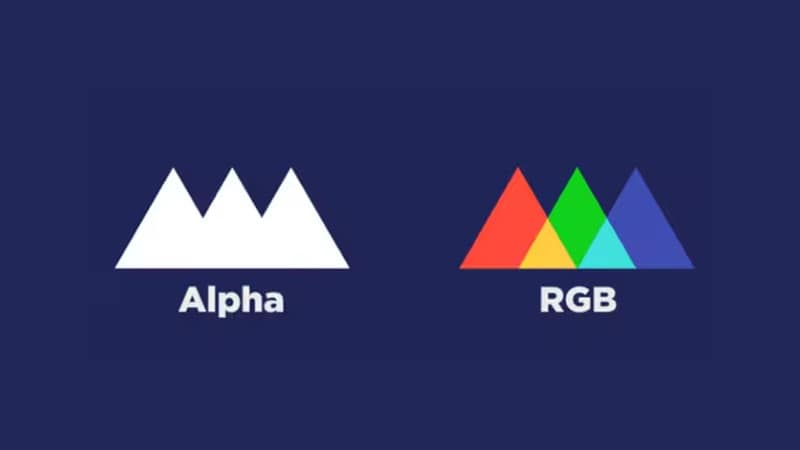
アルファチャンネルとは、画像や動画ファイルの一部で、色データとは別に透明度や不透明度に関する情報を保持するものです。
動画編集では、アルファチャンネルは標準的な赤、緑、青(RGB)チャンネルに加えて4番目のデータ層として機能し、RGBAカラースペースを形成します。アルファ値は0から255の範囲で、0(黒)は完全に透明、255(白)は完全に不透明を意味し、その間のどの値(1-254またはグレー値)も様々な程度の透過性を可能にします。
アルファチャンネルの種類
画像と動画編集で使用される主なアルファチャンネルには、ストレートアルファとプリマルチプライドアルファ(または統合アルファ)の2種類があります:
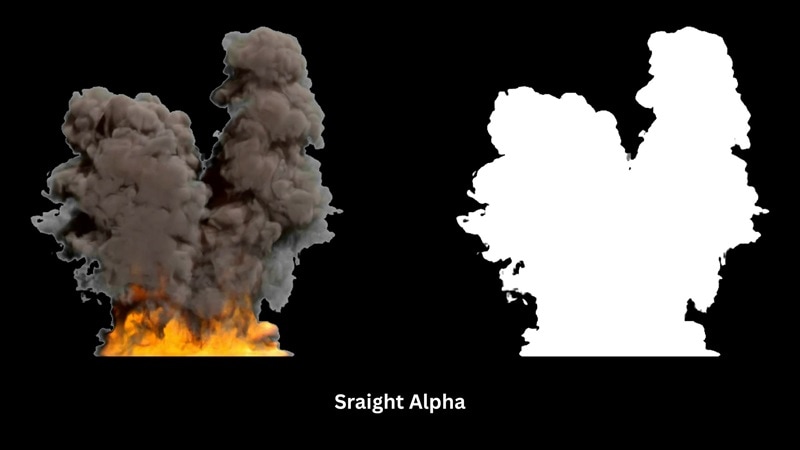
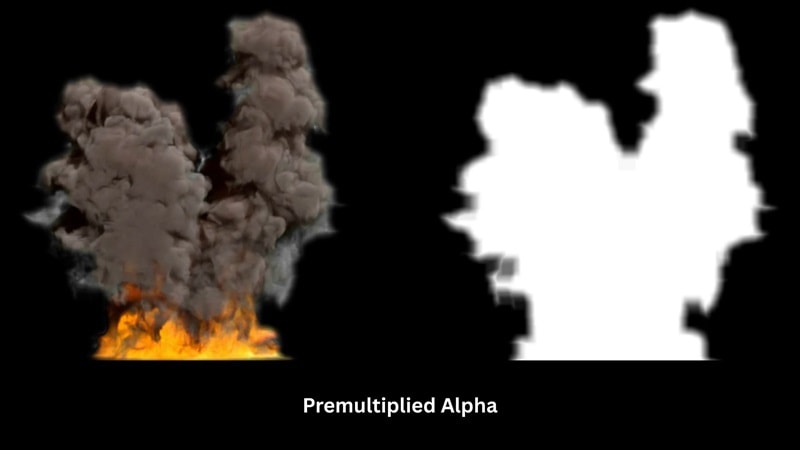
適切なアルファ選択の重要性
プリマルチプライドアルファファイルをストレートアルファとして扱うと、半透明の領域が暗い色や黒っぽく表示され、画像が鈍く見える可能性があります。逆に、ストレートアルファファイルをプリマルチプライドとして読み込むと、エッジが明るすぎて表示され、要素の輪郭が縮小または薄くなる可能性があります。
アルファチャンネルをサポートするファイル形式:
| ファイル形式 | タイプ | 最適な用途 |
| PNG | 画像 | グラフィックのエクスポート、スマートカットアウト、または背景なしのロゴ |
| MOV(ProRes 4444) | 動画 | プロフェッショナルな編集とVFXワークフロー |
| WebM | 動画 | ウェブサイトやUIアニメーションの軽量で透明な動画要素 |
応用セクション - 使用する場面と場所
動画制作におけるアルファチャンネルの使い方:
動画編集におけるアルファチャンネルの仕組みを理解すると、それが舞台裏でいかに頻繁に使用されているかに気づき始めるでしょう。編集者はこれを使って、目に見える境界線や背景の干渉なしに複数の視覚要素を組み合わせます。これにより、クリップを重ねたり、グラフィックを追加したり、背景を削除したりすることができます。
一般的な用途:
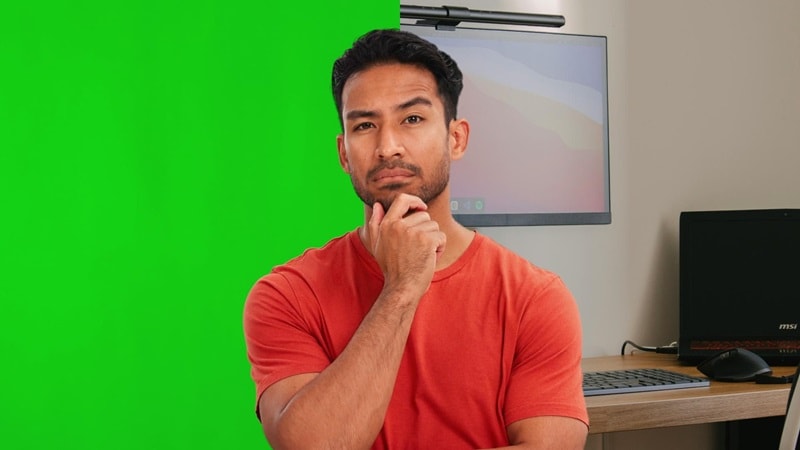
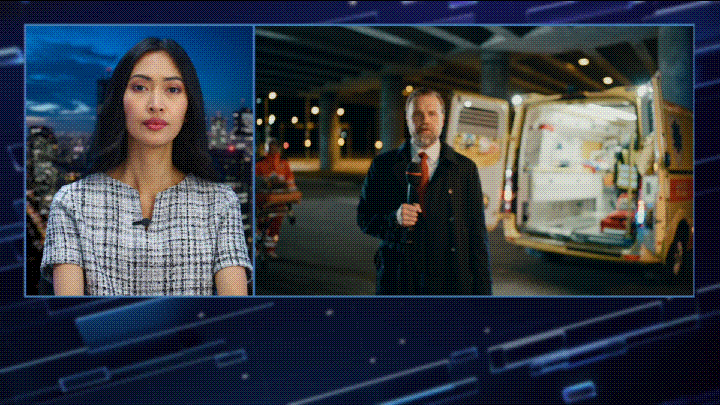
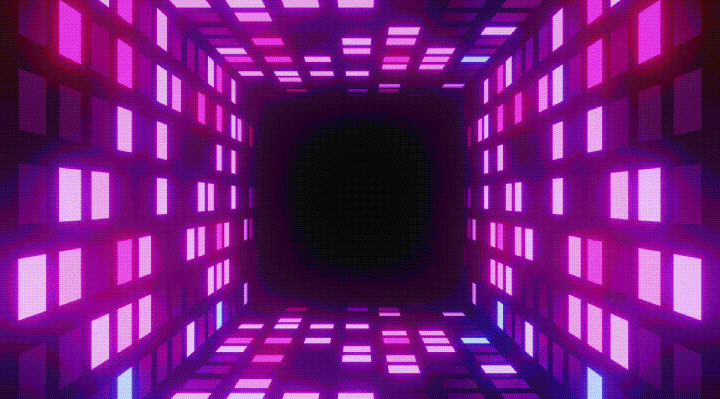
実践デモセクション - 使用方法
動画編集におけるアルファチャンネルの仕組みを明確に理解したら、その知識を実践に移す時です。Wondershare Filmora,などのツールを使用して、透明な背景を持つアニメーション、タイトル、またはグラフィック要素を作成し、異なるプロジェクト間で再利用することができます。
Filmoraでアルファチャンネルを使用する方法: